Cara Mengoptimalkan Kinerja Web Browser
Optimalkan Browser Mozilla Firefox
Wah, sudah beberapa hari ini saya
tidak memposting di blog ini rasanya kangen juga untuk menunggu
komentar-komentar tajam dari sahabat blogger, hehehe...(Ngarep)
Oke kalau begitu tanpa pikir panjang lagi saya akan langsung menuju ke pokok permasalahannya saja. Pada Postingan kali ini saya akan memberikan trik bagaimana cara untuk mengoptimalkan kinerja browser internet yang anda pakai khususnya untuk mozilla firefox. Apalagi sekarang mozilla firefox sudah mengeluarkan versi 3.5 yang kabarnya lebih cepat 40% dari firefox yang sebelumnya. Jika anda belum mendownload anda dapat mendownloadnya melalui situs resmi tersebut di http://www.mozilla.com/en-US/ atau bisa di download disini. Disini kita bisa melakukan 3 Cara sekaligus agar dapat lebih mengoptimalkan kinerja browser tersebut. Hmm... ga kebayangkan secepat apa nanti browser tersebut jika kita sudah memakai trik ini, tapi selain itu juga ada beberapa faktor yang mempengaruhi cepat atau lambatnya kinerja browser salah satunya tergantung dari ISP yang anda pakai sendiri..
Oke kalau begitu tanpa pikir panjang lagi saya akan langsung menuju ke pokok permasalahannya saja. Pada Postingan kali ini saya akan memberikan trik bagaimana cara untuk mengoptimalkan kinerja browser internet yang anda pakai khususnya untuk mozilla firefox. Apalagi sekarang mozilla firefox sudah mengeluarkan versi 3.5 yang kabarnya lebih cepat 40% dari firefox yang sebelumnya. Jika anda belum mendownload anda dapat mendownloadnya melalui situs resmi tersebut di http://www.mozilla.com/en-US/ atau bisa di download disini. Disini kita bisa melakukan 3 Cara sekaligus agar dapat lebih mengoptimalkan kinerja browser tersebut. Hmm... ga kebayangkan secepat apa nanti browser tersebut jika kita sudah memakai trik ini, tapi selain itu juga ada beberapa faktor yang mempengaruhi cepat atau lambatnya kinerja browser salah satunya tergantung dari ISP yang anda pakai sendiri..
1. Trik Manual
- Ketik "about:config" pada address bar dan tekan enter. turunkan scroll kebawah dan cari tulisan berikut : network.http.pipelining network.http.proxy.pipelining network.http.pipelining.maxrequests Secara normal browser akan membuat satu request untuk satu halaman web dalam satu kali . ketika anda melakukan enable pipelining, itu akan membuat beberapa halaman dalam sekali. dan akan mempercepat page loading.
- Ubah
entries berikut menjadi : Set "network.http.pipelining" menjadi "true"
Set "network.http.proxy.pipelining" menjadi "true" set
"network.http.pipelining.maxrequests" menjadi nilai seperti "30". ini
artinya akan membuat 30 request dalam sekali

- Terakhir
klik kiri (dimana saja) select New -> Integer. masukan
"nglayout.initialpaint.delay" pada prefence name, kemudian set nilai
menjadi "0".
Untuk
meningkatkan kecepatan Firefox yaitu dengan menggunakan add-on untuk
Firefox bernama FasterFox. FasterFox ini membuat pemakaian bandwidth
lebih efektif sehingga bisa mempercepat performa Firefox. Anda bisa
mendownload FasterFox disini. 3. Gunakan FireTune
3. Gunakan FireTune
 3. Gunakan FireTune
3. Gunakan FireTune
FireTune
untuk mozilla firefox v1.x / 2.x adalah salah satu tool tambahan agar
mudah dan cepat mengoptimalkan browser firefox. Firetune akan
mengoptimalkan beberapa internal penyesuaian dari firefox untuk lebih
baik, cepat dan stabil ketika browsing. Memang sebenarnya kita juga bisa
sih untuk mengoptimalkan FireFox secara manual seperti cara2
sebelumnya. Namun kalo ada cara cepat dan mudah pasti kita memilih cara
cepat dan mudah tersebut bukan?? Caranya tinggal jalankan software
FireTune lalu pilih Fast Computer/Fast Connection
lalu klik Create backup of configuration, klik Tune it! Lets restart
firefox dan lihat perubahannya? Software ini dapat di download disini.
Catatan:
Pada
dasarnya OS windows sudah membatasi bandwidth untuk koneksi internet
sebanyak 20% dari total bandwidth yang seharusnya bisa maksimal.
“If you disable this setting or do not configure it, the system uses the default value of 20 percent of the connection”
Jika
anda ingin menambah bandwidth internet supaya koneksinya terasa lebih
cepat maka caranya adalah dengan mengurangi atau mengosongkan batasan
bandwidth tersebut supaya pada Windows kita bisa maksimal dalam
menggunakan bandwidth. Caranya adalah sebagai berikut:
- Klik Start-Run
- Ketik gpedit.msc
- Setelah masuk klik Administrative Templates-Network-QoS Packet scheduler kemudian klik Limit Reservable Bandwidth

- Dan ubah setting menjadi Enable,lalu ubah Bandwidth Limitnya menjadi 0

- Klik Apply dan Ok, Kemudian keluar dan Restart computer agar perubahan lebih terasa hehehe :D
Semoga
penjelasan tentang Trik diatas dapat menambah wawasan anda dan dapat
mengubah, mengoptimalkan Browser Mozilla anda agar anda dapat
berselancar dengan cepat dan nyaman!!
PADA GOOGLE CHROME
Cara Mempercepat Browsing Google Chrome
Cara mempercepat browsing google chrome supaya dapat mengoptimalkan dan memaksimalkan kinerja dalam mengakses setiap website dan beberapa social media online lainnya seperti kaskus, facebook, twitter. Mungkin web browser cukup banyak yang kita kenal seperti Mozilla Firefox, Opera, Internet Explorer, Apple Safari dan Google Chrome.
Untuk pembahasan saat ini, kita bahas dan belajar bersama untuk bagaimana cara google chrome
yang diinstal dan dipakai bisa cepat dalam hal browsing dan tidak
lambat seperti keong. Unduh Google chrome versi terbaru untuk
mengimplementasikan cara-cara mempercepatnya
Berikut ini beberapa cara mempercepat browsing digoogle chrome, akan dijelaskan selengkapnya ;
1. Clear Browsing Data
Berfungsi untuk menghapus cookies, plug in data dan cache
pada saat kita melakukan browsing di internet, caranya sangat mudah
dengan shortkey Ctrl + h akan muncul tampilan chrome://history/ ->
klik Tombol clear all browsing data -> kotak dialog clear browsing
data -> pilih the begining of time untuk menghapus semua history dan
kembali ke settingan awal google chrome.
2. Setting Browser Chrome
Cukup merubah
komponen-komponen yang memiliki memiliki manfaat untuk memaksimalkan
kinerja, cara mensettingnya sebagai berikut. Ketik about:flags pada URL browser anda -> Pilih Enable
pada opsi GPU Compisiting on all pages, GPU Accelerated Canvas 2D dan
Threaded Compositing -> klik tombol Relaunch Now -> Restart
browser.
3. Ubah Shortcut
Ikuti langkah-langkahnya secara seksama dan dipahami untuk mempercepat koneksinya.
- Klik kanan shortcut google chrome
- Pilih properties
- Pilih properties
- Sorot ke tab shortcut
- Lihat target seperti ini C:\Program Files\Google\Chrome\Application\chrome.exe
- Copy paste tanpa chrome.exe menjadi C:\Program\Files\Google\Chrome\Application\
- Buka notepad, Tombol windows dikeyboard + r
- Copy alamat yang tadi ke notepad ditambah dengan sintak ini
chrome.exe -enable-accelerated-compositing -enable-gpu-rendering -enable-video-layering -enable-webgl -enable-fastback
- Setelah ini simpan file tersebut dengan ekstensi .bat seperti ini chrome.bat
- Lalu klik 2x untuk menjalankan sintak sederhana ini dan rasakan perubahan browser anda akan semakin cepat
- Restart Windows
Sudah selesai pembahasan ini semoga bisa dimengerti dan dipahami serta rasakan perbedaan yang mencolok saat sebelum dan sesudah disetting google chrome anda. Selamat dicoba dan jangan ragu memakainya demi berintenet ria didunia maya.
PADA OPERA
1. Buka Browser OPERA anda
2. Pada alamat browser ketikkan opera:config dan kemudian enter
3. Klik Performance
4. Untuk settingan maksimal dari bandwith limit, maka ubah settingan dengan isi berikut:
* Max Connection Server = 10
* Max Connection Total = 64
* Network Buffer Size = 64
* Centang No Connection Keep Alive
* Centang Non-Compliant 100 Server Continue
5. Lalu klik Save, maka akan ada perintah untuk merestart OPERA
6. Tutup OPERA dan buka kembali, rasakan perbedaan speednya!!





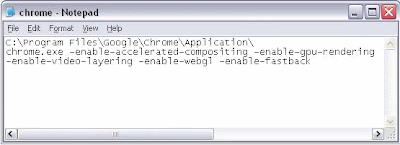
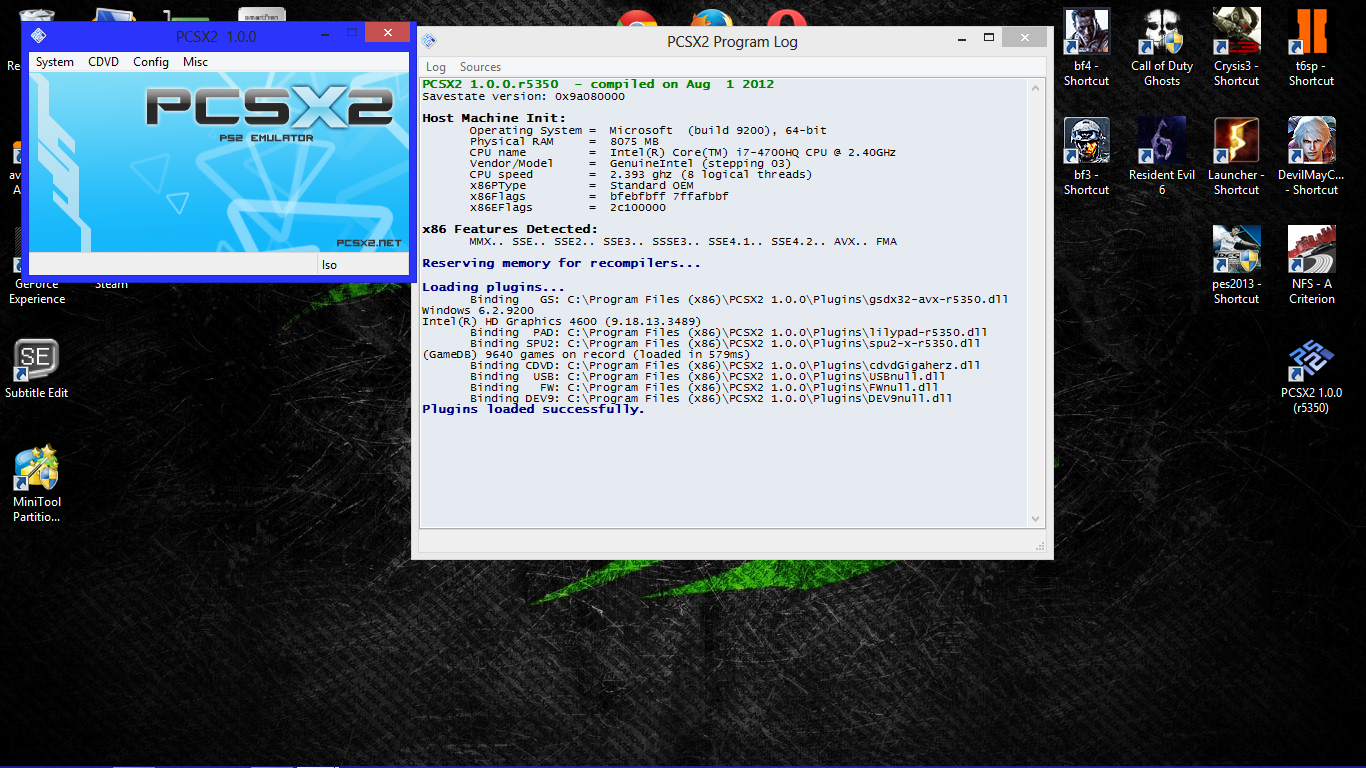.png)
Komentar
Posting Komentar